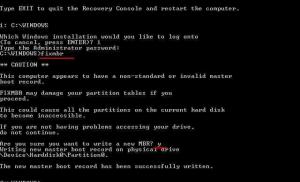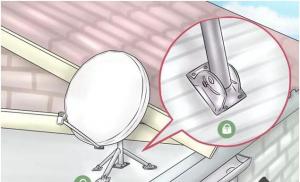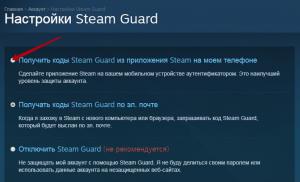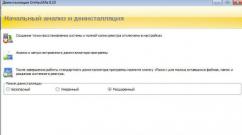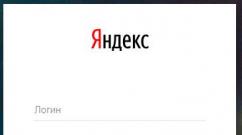Оптимальные характеристики ноутбука для работы. Как выбрать ноутбук и на какие из параметров обратить внимание
Выбор операционная система
Сегодня обладателям ноутбуков, по сути, приходится выбирать между «окошками», «яблоком» и «пингвином». Иными словами, между операционными системами Windows, Mac Os и Linux.
Windows - огромный выбор разнообразных программ: офисные пакеты, различные аудио- и видеоплееры, с десяток различных браузеров, тысячи игр и десятки антивирусов от сотен вирусов. Самый распространённый вариант в основном используется в офисах или как игровой. Windows наиболее распространенная ОС.
Mac Os - отлично сбалансированная система, в которой практически идеально взаимодействуют железо и программное обеспечение. Минимальный риск заразиться вирусом, прекрасная мультимедийность и легкость в управлении. Правда, общий набор доступных программ серьезно отстает от армады windows-приложений. Такие ноутбуки чаще всего используют Дизайнеры из-за Очень хорошей матрицы и большого количества дизайнерских программ.
Linux – Это самый не распространенный вариант. Реально ноутбуки с установленным линуксом используют системный администраторы или программисты . В основном производители ставят линукс на бюджетных моделях, чтобы уменьшить стоимость ноутбука до самой маленькой поскольку линукс бесплатен.
Выбор размер ноутбука.
Диагональ экрана ноутбуков варьируется от 10 до 19 дюймов. Если вы собираетесь работать с внушительными и широкими таблицами или базами данных, то чем больше диагональ, тем лучше: вам не придется часто передвигать мышью рабочее поле, и 17 дюймов в этом случае будут в самый раз. Семнадцать дюймов так же удобны для просмотра видео и игр, но не забывайте: чем больше диагональ, тем больше энергии потребляет ноутбук.
Самая распространенная диагональ экрана среди ноутбуков - 15 дюймов, достаточная для того, чтобы достаточно комфортно работать с мультимедиа, офисными приложениями, а также смотреть видео. В общем, 15 дюймов - это оптимальный вариант для обычного пользователя.
Самый молодой формат экранов ноутбуков - 13 дюймов. Такой экран стал альтернативой 15-дюймовым собратьям, когда стали выпускаться мониторы, обладающие высоким разрешением. То есть, на экране в 13 дюймов всё будет смотреться миниатюрно и хорошо.
Ноутбуки-малютки с диагональю экрана в 11 дюймов вполне подойдут тем, кто готов пожертвовать системными возможностями ради мобильности и низкой цены. Для общения в соцсетях или интернет-серфинга одиннадцати дюймов более чем достаточно. И пусть смотреть фильмы и видео на таком ноуте не столь комфортно, зато он спокойно помещается в сумку, довольно мало весит и стоит недорого.
Также важные параметры: Тип экрана (глянец или матовый) и Тип матрицы ( IPS и TN )., Также бывают сенсорные экраны.
Наши рекомендации: берите 15.9" Это 15 дюймовый расширенный. Такой дисплей является золотой серединкой и таскать не очень тяжело и работать комфортно. Глянец или матовый тут на любителя (мне нравится матовый). А вот тип матрицы должен быть IPS (изображение четче и не зависит от угла обзора).
Дизайн ноутбука (Толщина и вес)
Сразу два важных параметра - толщина и вес ноутбука - тесно связаны и крайне важны для пользователя. Чем меньше вес и толщина ноутбука, тем дороже обходится высокая производительность. Если вы постоянно носите ноут с собой, вам стоит выбрать ноутбук тоньше двух сантиметров и легче килограмма. Если вы просто иногда берете его с работы домой или из гостиной переносите на кухню, то можно довольствоваться средним вариантом – полтора-два килограмма весом и столько же сантиметров толщиной.
Примечание: Наглядно можно посмотреть насколько может быть тонкий ноутбук поглядев на линейку ноутбуков от Apple Mac book aIR
Выбор процессор
Процессор - мозг системы, от него во многом зависит быстродействие вашего компьютера. Основные отличия разных моделей процессоров заключаются в количестве ядер, типе архитектуры и тактовой частоте. Чем больше у процессора ядер, чем новее архитектура, чем выше тактовая частота, тем проворнее будет работать ваш ноутбук.
Оперативная память
Объём оперативной памяти - тоже важный параметр вашего ноутбука. Чем больше ОЗУ, тем быстрее работает система. Минимум для современных ноутбуков - 2 гигабайта «оперативки». Такого объёма хватит, если быстродействие не слишком важно.
Стандартная комплектация ноутбука - это 4 гигабайта ОЗУ. Высокопроизводительные и дорогие модели компьютеров могут нести внутри от 12 до 16 гигабайтов оперативной памяти.
Выбор видеокарта
Значительную часть своих ресурсов ваш ноутбук будет тратить на обработку изображений, а значит, производительность его напрямую зависит от характеристик видеокарты. Ноутбук для работы - видеокарта среднего или низкого класса. Текст и простое видео будут отображаться нормально. Ноутбуки, укомплектованные видеокартами класса Hi-End, могут стабильно работать с графикой любого уровня - никаких подтормаживаний и дефектов изображения не происходит.
Выбор жесткий диск в ноубуке
На сегодняшний день существует два основных типа внутренних жестких дисков – HDD и SSD . Механические жесткие диски более дешевы и имеют больший диапазон емкостей - от трехсот гигабайт до полутора терабайт, но занимают больше места и потребляют довольно много энергии. SSD накопители требуют мало места и немного энергии, однако и емкостью обладают также весьма небольшой (чаще всего, это 128 и 256 гигабайт).
Также есть гибридные диски HDD+SSD такой вариант является наиболее оптимальный при выборе дисковой системы для ноутбука.
Мелочи при выборе ноутбука.
Мелочи наличие которых крайне желательно и в 90% ноутбуков это есть: 1. E thernet (а проще говоря, подключение по локальной сети) – разъём, через который в ноутбук приходит интернет. 2. USB-порт вы сможете подключать внешние устройства: мышь, телефон и планшет (Важно их количество) 3. CdRom – удобно когда он есть встроенный и не надо таскать с собой. 4. WiFI (беспроводное соединение исп. Для выхода в интернет), Bluetooth – используется для беспроводного подключенгие к устройствам к примеру телефон, телевизр. 4. Выходы HDMI и VGA Через него можно выводить видео на телевизор или проектор.
Выбор ноутбука редакцией
linuxshop
2015 год. (на момент написание цена ноутбука была 40 т.р на момент публикации уже 60 т.р)
Пример: Ноутбук ASUS G56JR-CN287H, 15.6", Intel Core i7 4700HQ, 2.4ГГц, 4Гб, 1000Гб, nVidia GeForce GTX 760M - 2048 Мб, DVD-RW, Windows 8.1, черный
Разберем по деталям почему наш выбор пал именно на этот ноутбук:
1. Матрица15,6 IPS , матовая – оптимальный размер и очень хорошая матрица
2. Процессор Core i7 – Наиболе производительный процессор на данный момент.
3. Дискретная видеокарта nVidia GeForce GTX 760M – с возможность одновременной работы до 4х мониторов т.е через VGA и HDMI разем можно подключить два монитора и работать одновременно на 3х мониторах, что очень удобно.
4. Память 4 ГБ – минимально допустимое количество рекомендуем докупить памяти: Модуль памяти SILICON POWER SP008GLSTU160N01 DDR3L - 8Гб 1600, SO-DIMM, Ret
5. Жесткий диск тут HDD большого размера, это самая узкое место данного ноутбука рекомендуем заменить его на SSD или за место вторым жестким.
Из недостатков клавиатура красные буковки на красным хоть и с красивой подсветкой. Повторюсь 3й раз берите ноутбук только с IPS матрицей, это всегда плюс к ощущения от ноутбука.
Ноутбук за последние годы стал одним из покупаемых видов компьютерной техники. Популярность он заслужил благодаря показателю мобильности, что делает доступной возможность его эксплуатации без привязки к стационарному месту. Несмотря на то что большинство пользователей компьютерной техники уже являются обладателями ноутбуков, вопрос об их выборе и покупке не станет менее популярным.
Выбор ноутбука является сложной задачей не только для новичков, но и для знающих людей. Огромный ассортимент товаров заводит в тупик даже продвинутых пользователей компьютерной техники. Для многих покупателей решающими при выборе устройства являются такие показатели, как дизайн и исполнение, однако для того чтобы купленный товар при эксплуатации не разочаровал своего владельца, максимальное внимание при его покупке стоит уделить функциональным показателям техники. Рассмотрим в этой статье, как правильно выбрать ноутбук, чтобы он максимально соответствовал требованиям пользователя, а также мог исполнять те функции, которые необходимы потребителю.
Прежде чем отправится непосредственно в магазин компьютерной техники, стоит внимательно изучить актуальный ассортимент предлагаемых товаров, а именно их параметры и характеристики. Работать необходимо в трёх направлениях:
- Изучить показатели компьютерных комплектующих, таких как оперативная память, жёсткий диск, процессор, видеокарта и аккумулятор, которые влияют напрямую на их функциональность.
- Исследовать наличие дополнительных комплектующих, а именно оптического привода, модулей Wi-Fi и Bluetooth, кардридера, веб-камеры .
- Рассмотреть особенности исполнения корпуса товара, вид и параметры дисплея.
Комплексный подход к выбору портативного устройства по вышеперечисленным параметрам будет гарантировать покупку ноутбука именно того качества, которое необходимо потребителю для комфортной эксплуатации устройства.
Функциональные характеристики ноутбуков
Начинать выбор хорошего ноутбука для себя надо с определения типа процессора, который считается мозгом устройства и отвечает за его производительность. Они бывают двух видов - Intel и AMD. Более качественными считаются ноутбуки с процессором Intel, они быстрее справляются с задачами, обеспечивают максимальную производительность при работе с офисными приложениями и в интернете. Если компьютерная техника покупается преимущественно с целью поиграть в игры, тогда лучше выбрать второй тип, который характеризуется усовершенствованной интегрированной графикой. Здесь также необходимо обратить внимание на количество ядер. Процессоры с одним ядром считаются слабыми, ноутбук начинает тормозить уже при открытии нескольких вкладок в интернете. Для работы или учёбы максимально приемлемыми считаются двухъядерные процессоры. Для тяжёлых игр и работы с компьютерной графикой подойдут устройства, которые имеют четыре ядра и больше.
Оперативная или встроенная память ноутбука является одним из самых важных параметров выбора. От памяти будет зависеть то, насколько быстро сможет справляться устройство с поставленными потребителем задачами. Встроенная память современных ноутбуков от двух до шестнадцати гигабайт. Если потребителю необходим недорогой ноутбук для работы с текстовыми приложениями и электронной почтой, тогда ему подойдёт модель с оперативкой в два гигабайта, однако для комфортной работы с современными тяжёлыми приложениями лучше покупать устройства с оперативкой как минимум в четыре гигабайта.

Для потребителей, которые выбирают ноутбук не только для офисной работы, но и с развлекательной целью, стоит обратить внимание на наличие видеокарты. В самых простых и недорогих устройствах она не является обязательной, пользователю будет достаточно встроенного в процессор контроллера, однако для работы с графикой и эксплуатации ноутбука в игровых целях этот модуль является важным.
А также стоит уделить отдельное внимание жёсткому диску товара, его объёму и типу. На сегодня существует два вида дисков: HDD и усовершенствованные SSD-накопители. Второй тип считается более мощным и надёжным хранилищем данных, однако стоимость устройств с таким накопителем выше. SSD-накопители отличаются от своих предшественников качеством исполнения, что увеличивает скорость загрузки самого компьютера. Если он покупается в игровых целях, стоит обратить внимание на модели с типом винчестера SSD. Объём диска практически никаким образом не влияет на работоспособность переносного компьютера, от него зависит только количество информации, которую можно будет хранить на устройстве. Так как на сегодня нет необходимости сохранять множество тяжёлых фильмов и видео на своём устройстве, большинство пользователей смотрят их в режиме онлайн, оптимальным считается объём винчестера в пятьсот гигабайтов.
Не на последнем месте при выборе переносного компьютера стоит аккумулятор, а именно его ёмкость. Ноутбук может работать напрямую через блок питания от сети, в это время он немного заряжается, однако батарея не участвует в снабжении питанием устройства, а также дистанционно от аккумулятора, что делает его мобильным. От ёмкости батареи зависит, насколько долго сможет работать переносной компьютер без подзарядки. Если устройство покупается больше для стационарного использования, тогда можно обратить внимание на недорогой ноутбук с аккумулятором послабее, для мобильных людей - чем мощнее батарея, тем лучше, больше времени можно будет работать в автономном режиме.
При выборе портативного компьютера по характеристикам, стоит уточнить также о наличии установленной операционной системы. Некоторые модели устройств продаются в голом виде, потому пользователю после их покупки придётся покупать лицензионную операционную систему и устанавливать её, что стоит немалых денег.
Дополнительные комплектующие
Составляющие портативного компьютера не имеют прямого влияния на его производительность, однако наличие некоторых из них упрощает работу, делает эксплуатацию более удобной.
Веб-камера - это модуль, который позволяет общаться в режиме онлайн по видеосвязи. В недорогих моделях она отсутствует или встроена слабая камера в 1,3 мегапикселя, которая даёт размытое изображение, нет ощущения реальности при общении. Если для пользователя является важным общение в видеорежиме, стоит обратить внимание на модели портативных устройств с хорошей и мощной камерой.

Неоднозначно пользователи относятся к наличию оптического привода. Он предназначен для считывания и записи CD и DVD-дисков. Так как большинство пользователей давно уже перешли на более удобные флеш-накопители, наличие привода не является обязательным.
Относительно таких модулей, как Wi-Fi и Bluetooth - их наличие является желаемым на выбранном портативном компьютере. С помощью встроенного модуля Wi-Fi пользователь сможет подключаться к источникам беспроводной сети, а Bluetooth позволяет передавать с других устройств информацию по беспроводному каналу.
Выбирая ноутбук по параметрам, стоит узнать о наличии кардридера, который имеется практически во всех современных устройствах, обеспечивает возможность считывания флешек любого типа. Недорогие модели устройств старого типа могут не иметь этого модуля, что значительно усложняет или даже делает невозможной работу с некоторыми накопителями. А также важно обратить внимание на тип USB-разъёмов для подключения внешних устройств. Большинство моделей имеют только разъёмы типа 2.0 для подключения наружных блоков, модернизированные, имеющие большую скорость передачи данных разъёмы типа 3.0 присутствуют только в более новых моделях. Так как ноутбук покупается не на один год, а развитие компьютерных технологий движется стремительно вперёд, желательно предусмотреть, чтобы как минимум один разъём был усовершенствованного типа.

Расположение интерфейсных разъемов ноутбука
Внешний вид и исполнение
Конечно же, выбирать ноутбук по виду и дизайну не менее чем глупо, так как очень красивое устройство может быть нефункциональным и непрактичным в работе. Однако сбрасывать со счетов внешние показатели и характеристики портативного устройства полностью не стоит.
Важной особенностью при выборе ноутбука является материал исполнения его корпуса. Он не имеет влияния на работу устройства, однако более дешёвые модели устройств имеют корпус из пластика, который подвержен повреждениям. А также на таких корпусах очень заметны отпечатки, устройства быстрее затираются при частом ношении в сумке и приобретают непрезентабельный вид. Лучше покупать ноутбук, который имеет корпус из хорошего пластика и металла или их комбинации, несмотря на то, что цена таких моделей немного выше.
Размер ноутбука зависит от размера экрана. В продаже представлены модели размером от 13 дюймов и выше. При выборе хорошего портативного устройства специалисты не советуют брать самые маленькие модели, так как они не только не очень практичны в работе, но и негативно влияют на зрение человека. Лучше отдать предпочтение средним по размерам дисплеям. А также небольшие ноутбуки имеют укорочённую клавиатуру, которая по своему удобству в работе значительно уступает полномерным моделям.

Дальше необходимо изучить параметры дисплея ноутбука. На сегодня в продаже имеются переносные компьютеры с глянцевым и матовым покрытием экрана. На первый взгляд, глянцевое покрытие может показаться более совершенным, однако на практике такие экраны очень реагируют на яркие источники света, что при эксплуатации отображается бликами. Лучше отдавать предпочтение менее контрастным моделям, которые менее реагируют на источники света. Что касается разрешения экрана: чем больше пикселей, тем лучше и чётче будет картинка на экране.
Правильный выбор ноутбука по потребностям
Советовать для всех абсолютно пользователей какие-то единые параметры невозможно, так как не существует универсального портативного устройства, которое подойдёт практически для всех людей.
Выбирать ноутбук по параметрам потенциальному покупателю необходимо в зависимости от своих потребностей и сферы его использования. Выбирая ноутбук для стационарной эксплуатации, стоит больше внимания уделить экрану и клавиатуре. Надо отдать предпочтение моделям с экраном не менее семнадцати дюймов и полноценной клавиатуре, которые хоть и больше по размерам, однако более удобны в работе. А также желательно, чтобы портативный компьютер имел достаточное количество USB-разъёмов для подключения всех необходимых для дома внешних устройств, оперативную память не менее шести гигабайт и хороший процессор, который позволит всесторонне эксплуатировать ноутбук. Выбирая ноутбук для дома, можно пожертвовать ёмкостью батареи, так как источник питания находится рядом.
При выборе игрового портативного компьютера надо больше внимания уделить таким характеристикам, как оперативная память, которая должна быть не менее восьми гигабайт, что позволит играть в тяжёлые игры без торможений, и процессор, имеющий не менее четырёх ядер. Хорошая графика, качество экрана и наличие видеокарт будут сопутствовать максимально чёткому и детализированному изображению.

Если портативное устройство преимущественно покупается для работы или учёбы , можно выбирать модели среднего диапазона, которые имеют оперативную память четыре и выше гигабайта, достойный процессор и видеокарту или достойный встроенный графический редактор, позволяющий работать со стандартными графическими приложениями. Если предусматривается эксплуатация устройства в дороге, надо покупать девайс с мощным аккумулятором.
Для школьника лучше купить недорогую бюджетную модель, так как есть большая вероятность того, что подросток сломает или потеряет ноутбук.
Определившись с главными для себя техническими характеристиками товара, можно переходить к конкретному выбору модели. Модели устройств с аналогичными характеристиками от разных производителей имеют широкий ценовой диапазон. Вопрос, стоит ли переплачивать за бренд или можно при покупке руководствоваться исключительно функциональными показателями, интересует многих покупателей.

Однозначного ответа на этот вопрос не существует, каждый должен руководствоваться своими финансовыми возможностями, тем более что ломается как дорогая, так и бюджетная техника. Да и возможность купить ноутбук от самого популярного производителя Apple есть не у всех, учитывая стоимость товаров компании. Однако отдавать предпочтение неизвестным фирмам также не рекомендуется. Лучше покупать товары от известных производителей, имеющих свои сервисные центры в стране и пользующихся популярностью. Не стоит сбрасывать со счетов отзывы потребителей продукции, которые могут помочь сделать правильный выбор.
Среди популярных производителей можно выделить фирмы Asus и Aser, которые отличаются демократичной ценовой политикой, являются лидерами на рынке продаж. Товары этих марок имеют достойные технические показатели и характеризуются как надёжные устройства.
Недорогой считается фирма Lenovo, специализирующаяся больше на игровых и бюджетных моделях, цена которых соответствует качеству.
Ценовая категория товаров от Dell и Sony немного выше, однако их продукция отличается высоким качеством, длительным сроком эксплуатации и, соответственно, большим гарантийным периодом. Специалисты и пользователи советуют отдавать предпочтение именно этим маркам товаров, если позволяют финансовые возможности.
Где лучше приобретать ноутбук
При покупке ноутбука лучше воздержаться от приобретения товара на стихийных рынках или с рук. На сегодня многие отдают предпочтение онлайн-покупкам, однако приобретение техники через интернет-магазины имеет как плюсы, так и минусы. К плюсам можно отнести стоимость, которая значительно ниже, чем в обычных специализированных магазинах, удобный выбор устройства в домашних условиях и огромный ассортимент. Минусами могут быть несоответствия заявленной комплектации или дизайну на сайте, возможные повреждения при транспортировке, неправильное оформление гарантийных документов. А также покупателю в случае поломки придётся самостоятельно искать сервисный центр, где смогут выполнить гарантийные обязательства.
Более надёжным считается приобретение товара в специализированных магазинах, где покупатель сможет осмотреть устройство и проконтролировать оформление документов. Такие магазины несут ответственность за проданный ноутбук на протяжении всего гарантийного периода, в случае поломки достаточно обратиться с ноутбуком и документами в магазин для решения проблемного вопроса.
Выводы
Купить недорогой, но хороший и надёжный ноутбук на сегодня не очень лёгкая задача. Огромный ассортимент предлагаемых товаров заставляет задуматься даже опытных пользователей компьютерной техникой.
Для того чтобы купить устройство, которое будет соответствовать потребностям потребителя, стоит выбирать товар не по советам друзей, продавцов в магазине или внешнему виду, а руководствуясь собственными требованиями. Детальное изучение параметров и характеристик товара будет гарантировать выбор и покупку того ноутбука, который максимально отвечает вашим пожеланиям и стилю его эксплуатации.
Выбор ноутбука для работы - это насущная проблема человека, вынужденного много времени проводить за компьютером и совмещать это с постоянными разъездами. Для того, чтобы вы смогли комфортно работать мы сформировали рекомендации по подбору подобного ноутбука, который наверняка еще ни раз себя окупит.
На что опираться при выборе?
На что нужно обращать внимание что бы выбрать ноутбук для работы? Ниже приведены основные технические характеристики на которые стоит обратить внимание при выборе ноутбука:
- Объем жесткого диска
- Оперативная память
- Частота процессора
- Видеокарта
- Время работы
- Наличие разъемов под разные назначения
Если вы не хотите вдаваться в подробности, предлагаем вам оптимальную сборку ноутбуков для работы :
Какой должен быть объем жесткого диска
Особенно важен этот параметр для дизайнеров, фотографов, клипмейкеров и т.д. Если вы работаете в основном с офисными документами, то большой объем жесткого диска лишь неоправданно увеличит цену за то, чем вы никогда не воспользуетесь.
Объем жесткого диска можно поделить на три категории:
- 0-160 - работа с документами.
- 160-500 - работа с документами, работа с изображениями и видео в не большом объеме, просмотр и хранение кино и музыки, компьютерные игры.
- 500-3000 - профессиональная работа со сложными видео и фото инструментами. Хранение кино и музыки в значительном размере. Идеально для игроманов, дизайнеров, архитекторов, клипмейкеров, программистов.
Для справки: текст объемом в 40 страниц помещается в 150кб. На обычном ноутбуке (500ГБ) можно поместить в районе 3 с половиной миллионов документов, по 40 страниц каждый.
Какая должна быть оперативная память
Оперативная память является не менее важной составляющей. Именно от нее во многом зависит то насколько «быстро» будет работать ваш ноутбук. Именно там хранится вся информация, которая используется ноутбуком в «текущий момент».
Какой ноутбук выбрать для работы с офисными документами ? Ноутбук с не менее 1400 МГц.
Встроенная или дискретная видеокарта?
Видеокарта отвечает за качество графики. Чтобы смотреть сериалы в интернете вам подойдет видеокарта практически с любого ноутбука. Если же ваша работа связана с обработкой изображений или видео или же вы собираетесь играть на ноутбуке в современные требовательные игры, то нужно выбирать видеокарту помощнее.
В большинстве ноутбуков используются «встроенные видеокарты», которые помогают сэкономить энергопотребляемость. Такие ноутбуки стоят дешевле, но их параметров вполне хватает для всех базовых целей: работа с офисом, просмотр кино и различных видео, игры (на средних и низких параметрах). Большинство моделей Intel имеют именно такие видеокарты. Если вы хотите выбрать ноутбук для работы подешевле, то советуем обратить внимание именно на ноутбуки со встроенными видеокартами от Intel.
Дискретные видеокарты (они не встроенные в «чипсет») обладают более мощной производительностью, но и стоят они тоже дороже. В данном случае имеет смысл переплачивать, если вы часто работаете с графическими приложениями или видео или же вы заядлый геймер. Сейчас на рынке лучшими из этой серии считаются видеокарты ATI (AMD) серии Mobility Radeon и компании NVIDIA серии GeForce.
Если вы хотите подробнее узнать о том, перейдите по ссылке.
Если характер вашей работы связан с постоянными разъездами или вам просто негде заряжать ноутбук, где бы вы постоянно не находились вне от дома, то тогда запасайтесь моделями с более вместительными аккумуляторами, которые выдерживают не менее 6 часов автономной работы. Если же просто хотите работать, лежа на диване или в кресле на балконе, где рядом есть розетка, то можно брать менее «выносливый» ноутбук
. Рекомендуемое время – не менее 6 часов.
Какие разъемы необходимы ноутбуку
Определите для себя, что в процессе работы будет необходимо подключать к ноутбуку. Мышь, внешний жесткий диск, пара флешек – это уже требует как минимум четырех USB-портов. Любите использовать дополнительный монитор? Проверьте наличие соответствующего разъема.
Что еще важно проверить перед тем как окончательно выбрать ноутбук для работы? Рекомендуем опробовать ноутбук в работе непосредственно при покупке. Попробуйте напечатать небольшой текст, проверив, насколько удобна клавиатура. Почитайте что-нибудь с монитора, чтобы определить, не тяжело ли глазам, не устаете ли вы. Послушайте звук через колонки. Также убедитесь в наличии оптического привода – некоторые модели выпускаются уже без него.
Рекомендованные характеристики оптимального ноутбука для работы
По нашему мнению, самыми оптимальными критериями того, как выбрать ноутбук для работы станут :
- Объем жисткого диска: 160 - 500
- Оперативная память: 4гб
- Частота процессора: 2ГГц - 3ГГц
- Видеокарта: встроенная от Intel
- Время работы: не менее 6 часов
- Наличие разъемов под разные назначения: 4 usb, Hdmi, разъем для монитора
Дополнительные покупки: В дополнение к ноутбуку для работы рекомендуем сразу же приобрести следующие товары: мышь, сумку или чехол, установочные диски с программным обеспечением, салфетки для монитора. Надеюсь мы вам помогли разобраться в том как выбрать ноутбук для работы.
Ноутбуки были придуманы для того, чтобы компьютеры можно было использовать мобильно, то есть как можно проще и легче перемещать их в пространстве. Мобильность любого устройства накладывает ограничения на его размеры и вес. Ограничение в размерах заставляет изготавливать ноутбуки с гораздо большей плотностью компоновки элементов чем у обычных компьютеров.
Именно высокая плотность компоновки создает главную трудность в изготовлении ноутбуков. Дело в том, что все элементы, используемые в современных компьютерах, при работе выделяют тепло. При этом стабильность работы всех компонентов прямо зависит от температурного режима - чем сильнее нагрет элемент тем менее стабильно он работает и тем короче срок его жизни.
Кроме нагрева, каждый элемент создает электромагнитные излучения, которые тоже отрицательно отражаются на стабильности работы соседних элементов. И чем плотнее компоновка элементов компьютера тем выше их взаимное отрицательное влияние. Все усугубляется еще и тем, что современный уровень производства элементов компьютера не позволяет выпускать изделия с абсолютно одинаковыми показателями тепловыделения и тепловой стабильности. Например центральные процессоры, даже в пределах одной производственной партии имеют разные показатели тепловыделения.
Поэтому производителям ноутбуков приходится решать очень сложные задачи. Необходимо не только правильно спроектировать ноутбук, но и тщательно отбирать микросхемы по их тепловыделению и способности стабильно работать в высоком температурном режиме. Поэтому производство ноутбуков не только дороже чем обычных компьютеров, но и доступно лишь ограниченному количеству производителей. Речь конечно о хороших ноутбуках.
Далеко не все, кто продает ноутбуки, сами их изготавливают. Например, компания HP, заказывает свои ноутбуки у OEM производителей. Для того, чтобы купить хороший ноутбук, нужно знать две вещи:
- Не все продавцы ноутбуков сами их производят.
- Не все, кто производит ноутбуки, делают хорошие ноутбуки.
Идеальный вариант это покупка ноутбука у продавца (фирмы под лейблом которой продается ноутбук), который сам их производит. Или у продавца, который заказывает ноутбуки у хорошего OEM производителя.
Характеристики ноутбуков
Поскольку ноутбук это мобильный компьютер, важнейшие его характеристики таковы:
- Габариты (размер) - ширина, длина, толщина (высота). Меньшие размеры, позволяют проще переносить ноутбук, например мини ноутбуки с экраном 11.6 - 12 дюймов, можно носить в обычной женской или мужской сумке. А большой ноутбук придется носить в отдельной, специальной сумке.
- Вес. Чем легче ноутбук тем легче его носить.
- Автономность. Это время которое ноутбук может работать от аккумулятора, без подключения к электросети. Если ноутбук выдерживает 4, 5 или даже 6 часов без подзарядки это сильно упрощает его использование вне дома или офиса.
Таким образом определяющие параметры ноутбука это размер, вес и емкость аккумулятора. Всеми остальными характеристиками, в общем случае можно пренебречь.
Тем не менее, для того, чтобы купить самый лучший ноутбук, нужно отталкиваться от модели использования этого ноутбука. Если вы планируете использовать ноутбук для интенсивной работы с документами, например вы бухгалтер, тогда вам, кроме трех основных параметров, нужно учитывать еще и размер экрана. Поскольку от физического размера экрана зависит размер точки изображения. Чем меньше размер экрана тем меньше размер точки.
Что означает маленький размер точки экрана?
Все элементы изображения на экране монитора будут очень мелкими. И если вам нужно будет много работать с документами, то на ноутбуке с маленьким экраном это будет тяжелее для глаз чем на ноутбуке с большим экраном.
Пример. Ноутбук Lenovo S205 имеет размер экрана 11.6" (11.6 дюйма - физическая диагональ экрана). А у ноутбука Sony VPCEK2S1R размер экрана 15.5 дюйма. То есть почти на 4 дюйма (на 10 см) больше. Однако разрешение экрана у них одинаковое - 1366 x 768 точек. У них на экранах вмещается одинаковое количество информации, но размер всех элементов (кнопок, иконок, букв) на экране Sony VPCEK2S1R будет больше. И соответственно с текстом на таком экране работать будет легче, менее утомительно для глаз. А на ноутбуке с экраном 17 дюймов, при таком же разрешении изображение будет еще крупнее, хотя чаще всего на экранах 17 дюймов используется большее разрешение, а размер точки такой же как на экранах 15 дюймов.
И в том случае, если предполагается интенсивная работа на ноутбуке, тогда быть может имеет смысл принести в жертву маленький размер и в обмен на это получить более удобный экран.
Если вы собираетесь много печатать на ноутбуке, тогда нужно внимательно смотреть на такой параметр как клавиатура. Сегодня есть два типа ноутбучных клавиатур:
- "Старая", традиционная - на ней клавиши расположены вплотную и между ними зазоры прямо "внутрь" ноутбука. В верхней панели корпуса ноутбука большой прямоугольный вырез, в который вставлена вся клавиатура целиком.
- "Островные" в последние пару-тройку лет все чаще появляются на ноутбуках. В верхней панели корпуса ноутбука маленькие вырезы для каждой клавиши. При этом клавиши расположены с промежутками друг от друга.
"Островные" клавиатуры удобнее тем, что труднее "промахнуться", то есть нажать вместе с нужной клавишей еще и соседнюю. И такая клавиатура пропускает меньше пыли внутрь ноутбука. Да и выглядит она красивее. Кроме того на островной клавиатуре труднее оторвать клавиши, поскольку их нижние края находятся внутри корпуса.
Производительность ноутбуков
Производительность ноутбука (скорость работы) зависит от следующих характеристик:
- Частота центрального процессора . Чем выше частота процессора тем быстрее будет работать ноутбук.
- Размер оперативной памяти и частота оперативной памяти. Чем больше размер оперативной памяти тем быстрее будет работать ноутбук. Однако увеличение размера оперативной памяти отражается на скорости нелинейно. Наибольший ощутимый эффект дает увеличение размера памяти с 1 Гб до 2 Гб. Но увеличение с 2 Гб до 4 Гб ощущается уже значительно слабее.
- Скорость чтения и записи диска . Отражается на скорости работы ноутбука также сильно как и частота процессора. Жесткий диск, сегодня, это самое "узкое" место в компьютере. На механических жестких дисках скорость линейного чтения немного превышает 100 Мб в секунду. А скорость записи значительно ниже. В реальных, рабочих условиях скорость чтения и записи составляет всего лишь десятки мегабайт в секунду. У хороших SSD (электронных) дисков скорости чтения и записи в два-три раза выше чем у механических.
Однако нужно понимать, что высокая производительность отражается на автономности ноутбука. Чем мощнее ноутбук, тем меньше времени он может работать от батареи.
Недорогие ноутбуки
Если есть сильные финансовые ограничения тогда в первую очередь нужно рассматривать ноутбуки Acer и Lenovo. При этом, лучше купить менее фаршированный Lenovo чем Acer с более "вкусной" начинкой, если они имеют близкую цену. При равной начинке Lenovo будет стоить дороже чем Acer.
Мифы связанные с ноутбуками
Игровой ноутбук
Нередко продавцы в магазинах предлагают купить "игровой ноутбук". На самом деле игровых ноутбуков не бывает. Бывают мощные ноутбуки на которых многие игры что называется "не тормозят". Это модели с процессорами в 2 или 4 ядра, с 4 или 8 гигабайтами оперативной памяти и дискретной видеокартой ATI-AMD или nVidia.
Нужно понимать, что игровой компьютер это не столько объем оперативной памяти, сколько ее частота. Не столько количество ядер, сколько частота этих ядер. 2 гигабайта оперативной памяти с частотой 1.3 гигагерца и два ядра с частотой 3 гигагерца это лучше чем 4 гигабайта с частотой 800 Мгц и четыре ядра с частотой 2.4 Ггц.
А еще для игрового компьютера очень важна видеокарта, не по фирме, а по производительности. А еще важна звуковая карта. И экран.
В силу конструктивных ограничений ноутбуков, в них невозможно установить память, процессор и видеокарту, которые соответствуют настоящим игровым требованиям. Так, что если вам кто-то говорит - это "игровой ноутбук", то или он не разбирается в вопросе или обманывает вас.
Мощный ноутбук это хорошо
Есть модели ноутбуков с четырехядерным процессором, видеокартой nVidia (или ATI) и 8 гигабайтами оперативной памяти. На таком ноутбуке Windows 7 летает. Это конечно приятно. Однако нужно понимать что плата за это жестокая:
- Большой вес - обычно такие ноутбуки имеют вес более 3 килограммов.
- Большой размер - обычно такие ноутбуки имеют размер больше 17 дюймов в диагонали. Это это более 40 сантиметров в длину и около 30 сантиметров в ширину.
- Короткая жизнь на аккумуляторе. Если такой монстр протянет на аккумуляторе часа три, это еще хорошо. Забудьте о том, чтобы ходить куда-нибудь с ним без зарядного устройства.
Большие ноутбуки это плохо
Под большими ноутбуками я подразумеваю, не мощные ноутбуки, и именно большие, то есть 17 дюймовые ноутбуки. С экраном размер которого 17 дюймов. Не все ноутбуки такого формата это мощные монстры. Есть и вменяемые модели, со встроенной графикой и экономичными прохладными процессорами. Автономность такой вменяемой модели может доходить до 4 часов. Но размер и вес конечно никуда не денешь, это остается. Однако у ноутбука с большим экраном есть и преимущество - более крупное изображение. А если используется такая же матрица как на 15 дюймовых экранах, тогда больше разрешение и соответственно больше информации на экране.
Бывают ситуации, когда крупный экран важнее чем размер и вес. Например если на ноутбуке нужно много работать с документами. Так, что большой ноутбук это не всегда плохой ноутбук.
Подставка для ноутбука охлаждающая
При покупке ноутбука, продавцы, в нагрузку стараются продать еще кучу всякого хлама в придачу. Для "улучшения" работы ноутбука. Одна из таких бесполезных приблуд это подставка под ноутбук для охлаждения. Действительно ноутбук нагревается и тепло выделяемое его компонентами нужно отводить. Но подставка тут не поможет.
Корпус ноутбука обычно пластмассовый. Подставки тоже пластмассовые. Пластмасса плохой проводник тепла. Для того, чтобы температура ноутбука изменилась через подставку, ее нужно сделать из чего-то очень холодного. Изо льда например. Если ноутбук поставить на кусок льда - он охладится даже через пластмассовый корпус.
Однако сама идея подставки под ноутбук имеет смысл в некоторых ситуациях. Если вы ставите ноутбук на какую-то мягкую поверхность - толстую скатерть на столе, одеяло на кровати, в этом случае лучше под него положить что-то ровное и твердое. Для того, чтобы вентиляционные отверстия в корпусе ноутбука не перекрывались тканью. Но в такой ситуации подойдет любой твердый, ровный предмет подходящего размера - большая книга, кусок фанеры, деревянная разделочная доска с кухни, кусок плотного картона. Нет необходимости что-то покупать специально.
Ноутбуки по производителям
Лично я делю всех производителей ноутбуков на две категории - большая четверка и все остальные. Большая четверка это Lenovo, Sony, Asus, Samsung - компании которые продают отличные ноутбуки. У каждой из них есть свои преимущества, например Sony это красивые ноутбуки, а Lenovo самые дешевые из этой четверки. Но в принципе можно покупать любой ноутбук любой из этих четырех компаний, не вникая в детали.
Все остальные это довольно большой список. Некоторые их этих "всех остальных" делают очень хорошие ноутбуки, как например Toshiba, но с прагматической точки зрения, лично я не вижу причин покупать ноутбуки любого лейбла кроме первой четверки.
Немного отдельно от "всех остальных" я ставлю Acer, в его пользу есть очень серьезный аргумент - низкая цена. Но Acer имеет смысл покупать только в том случае, если вопрос цены первичен и денег не хватает даже на самый дешевый ноутбук из первой четверки.
Ноутбуки Lenovo (Леново)
Хотя Lenovo компания китайская, ноутбуки она делает хорошие. Дело в том, что в начале нулевых годов Lenovo купила производство ноутбуков у компании IBM. Заводы, лаборатории, персонал. Так что можно рассматривать ноутбуки Lenovo как ноутбуки IBM, а это были хорошие ноутбуки. Неброские, не пафосные, быть может даже невзрачные на вид, но надежные и производительные. И торговые марки Ideapad и Thinkpad сохранились еще со времен IBM.
Ноутбуки Ideapad
Линейка моделей ноутбуков ориентированная в первую очередь на домашних пользователей и на малый бизнес (сектор SOHO). Ценовой диапазон от дешевых до недорогих. Почти все модели этой линейки имеют цену менее 1000 долларов. Большинство моделей имеют цену менее 700-800 долларов.
Ноутбуки Thinkpad
Линейка моделей ноутбуков ориентированная в первую очередь на корпоративный рынок. Более дорогие и навороченные чем линейка Ideapad. На моделях это линейки могут быть например корпуса из углеволокна, сканеры отпечатков пальцев и т.д.
В целом ноутбук Lenovo (Леново) это очень хороший выбор. По соотношению цены, потребительских характеристик и качества изготовления, наверное никто больше не может поспорить с Lenovo. При равной начинке Lenovo будет дешевле чем Sony или Asus. И хотя он дороже чем Acer, но и качество конструирования и сборки выше чем у Acer. В общем Lenovo это ноутбук для тех кому важнее "ехать", а не "шашечки".
Ноутбуки Sony (Сони)
Хотя Sony сама не делает ноутбуки, но и у кого попало она их не заказывает - для Sony делает ноутбуки например Samsung, а это высокий уровень производства ноутбуков. Так, что покупка ноутбука Sony вариант практически безрисковый.
Ноутбуки Vaio (Вайо)
Ноутбук Sony Vaio один из лучших вариантов с точки зрения качества изготовления и гарантийного срока. И возможно лучший вариант с точки зрения внешнего вида. Sony очень большое внимание уделяет внешнему виду устройств, которые продает. Sony это не только качество изготовления, но и визуальное и тактильное удовольствие от использования. В наибольшей степени это относится к белым ноутбукам. Фактически, сегодня только Sony предлагает большой выбор ноутбуков белого цвета.
Черные ноутбуки делают все, но как бы ни был хорош черный ноутбук, когда в твоих руках белый, это немного другие ощущения. Но и наценка "за имя" в этом случае самая высокая.
Однако у Sony есть бюджетная линейка моделей Sony Vaio - серия E. Это модели с префиксами VPC-E (VPCE) и SVE . Например VPCEH2E1R, VPCEG1S1R, SVE1512D1RW . Эти модели имеют стоимость в районе 550 - 700 долларов при 24 месяцах гарантии. Sony Vaio серия E это очень хороший вариант - высокое качество по приемлемой цене. Однако с оговоркой - лучше искать модели белого цвета. Черные не хуже, просто черный можно купить Lenovo, а это будет либо немного дешевле, либо немного больше начинки за те же деньги.
Примечание 2015 год . Компания Sony продала свое производство ноутбуков другой японской компании. И пока выпуск новых моделей приостановлен. Но в продаже ноутбуки Sony еще есть и все гарантийные, сервисные обязательства Sony будет выполнять.
Ноутбуки Asus (Асус)
Asus компания, которая сама производит ноутбуки. Причем она их делает не только для себя, но и для других компаний - это еще и OEM производитель. Ноутбук Asus (Асус) один из лучших вариантов с точки зрения качества изготовления и гарантийного срока. Купить ноутбук Asus означает, с вероятностью близкой к 100 %, возможность использования годы и годы не зная хлопот и не сталкиваясь с какими-либо проблемами.
Ноутбуки Asus (Асус) это высокое качество конструирования, изготовления и пожалуй вторая, после Sony наценка "за имя". Я считаю, что Asus стоит своих денег и я советую покупать ноутбуки Asus - это безопасно. Но сам я, для себя, быть может куплю Lenovo:)
Ноутбуки Samsung (Самсунг)
Еще один производитель из большой четверки - Lenovo, Sony, Asus, Samsung - компании которые продают отличные ноутбуки. Samsung делает ноутбуки не только для себя, но и для других - это еще и OEM производитель. Ноутбук Samsung (Самсунг) один из лучших вариантов с точки зрения качества изготовления и гарантийного срока. Ноутбук Samsung можно покупать так же смело как и Asus Lenovo, Sony.
Ноутбук Samsung может быть привлекателен и по цене - усреднено самсунги примерно между Леново и Асус.
Ноутбуки Acer (Асер, Эйсер)
Acer еще одна компания, которая сама производит ноутбуки. Она их делает не только для себя, но и для других компаний - это еще и OEM производитель. И в общем она делает неплохие ноутбуки, но это уже второй эшелон. Ноутбук Acer это вариант только в том случае если первоочередной критерий выбора это цена, если есть очень жесткие условия по сумме которую можно потратить на ноутбук.
Можно натолкнуться на неприятности вроде Windows Vista предустановленная на модель с 1 гигабайтом оперативной памяти - Sony и Asus в такой ситуации ставят как минимум 2 гигабайта. Это увеличивает цену, но позволяет пользоваться ноутбуком. Acer же экономит на всем, нередко перегибая палку. Умерший, через пару-тройку лет, узел или деталь ноутбука тоже вполне может произойти с ноутбуком Acer.
Но дешево. Дешевле чем у Acer вряд ли есть ноутбуки при виде которых не хочется плакать.
Ноутбуки eMachines
Лейбл дешевых компьютеров созданный в США в конце 90-х. Был перекуплен Gateway, затем сама Gateway куплена Acer. Сегодня ноутбуки eMachines это ноутбуки Acer.
Ноутбуки Packard Bell
На русском сайте компании пишут про 1926 как год основания компании, про то, что компания была одним из первых производителей персональных компьютеров еще в 80-е годы. Но это все маркетинговое лукавство. По факту же Packard Bell это несколько раз перепроданное торговое имя. Изначально оно принадлежало американцам, потом его купили израильтяне, потом японцы.
Маркетинговая уловка с этим именем заключается в том, что многие его путают с такими гигантами как Hewlett-Packard, Pacific Bell, Bell Lab. И считают, что покупают технику какой-то из этих гигантских фирм.
Сейчас оно принадлежит компании Acer. Соответственно ноутбуки Packard Bell это ноутбуки Acer.
Ноутбуки MSI
В общем неплохие ноутбуки. Но дороже чем Acer и совсем не лучше чем Lenovo - Samsung - Asus - Sony. Смысла покупать именно MSI я не вижу. Если только очень понравится какая-то конкретная модель, а у большой четверки похожей модели нет.
Ноутбуки Toshiba (Тошиба)
Toshiba (Тошиба) одна из немногих компаний, которая делает ноутбуки сама и она делает хорошие ноутбуки. Но есть два аргумента против:
- В России мало авторизованных центров по ремонту ноутбуков Toshiba (Тошиба) и это может сильно увеличить стоимость ремонта, если таковой понадобится. И усложнит обмен или ремонт по гарантии.
- Цена. При равном фарше и качестве изготовления цена будет выше чем например у Леново или Самсунг.
Ноутбук Toshiba это вариант только для большого поклонника этой фирмы.
Ноутбуки HP (Ньюлет-Паккард)
Корпорация очень серьезная. Производит очень хорошие принтеры. Ноутбуки заказывает у OEM производителей, но к выбору производителей относится небрежно. Чудит с конструированием и дизайном. В итоге качество от очень среднего до ниже среднего. Цена невысока, но в общем этих денег не стоят. Если нужен дешевый ноутбук, лучше купить Acer - там выше вероятность попасть на нормальный экземпляр. По крайней мере это будет ноутбук из первых рук, от производителя, а не от посредника.
Не вариант ни при каких условиях. No way как говорят американцы.
Ноутбуки Apple (Эйпл)
Есть такая маргинальная компания, специализирующаяся на производстве понтовых техно штучек. Имиджевая накрутка к цене, у Apple просто бесстыдная:) в то время как потребительские характеристики ноутбуков Apple на уровне ниже среднего.
Ноутбук macbook Air или macbook Pro это вариант для тех, кому "шашечки, а не ехать" и "понты дороже денег" :). И пофигу, что вы будете иметь в два раза меньше чем владелец Леново или Самсунга, за вдвое большую цену:). Притом, что ваш macbook с большой долей вероятности может быть изготовлен компанией Самсунг:)
Более того, владелец ноутбука Apple еще и постоянный "геморрой" получает за свои деньги. Какая-нибудь мелочь, легко достижимая с с обычным ноутбуком, может привести к истерическим танцам с бубнами в случае macbook Apple.
Они красивые, я не спорю. Однако ноутбук нужен не для того чтобы им любоваться - я так думаю. А с точки зрения использования любая техника под лейблом Apple это вилы в бок:)
Ноутбуки DNS
Важно понимать, что ноутбуки DNS это ноутбуки продаваемые под лейблом DNS. Потому, что вообще, в сети DNS продаются ноутбуки всех главных производителей.
Это еще хуже чем HP. Тоже заказывают у OEM производителей, но похоже где-то в четвертом-пятом эшелоне. Нормальный по качеству изготовления ноутбук невозможен по тем ценам, по которым их продают в DNS. Ноутбук DNS может быть чрезвычайно соблазнителен по цене, но с очень большой долей вероятности владелец с ним огребет проблем.
Как продлить жизнь ноутбука
Важно понимать, что ремонт ноутбука гораздо дороже чем ремонт обычного компьютера. Поэтому чем аккуратнее вы будете пользоваться ноутбуком, тем дольше он вам прослужит без ремонта и таким образом обойдется вам дешевле.
Разъемы ноутбука
Стандартный набор разъемов современного ноутбука включает в себя:
HDMI - цифровой видео и аудио выход. Через этот разъем можно подключить телевизор или большой монитор. Разъем рассчитан на частое использование и на подключение/отключение во время работы ноутбука. Однако нужно учитывать, что кабели HDMI обычно очень жесткие и если кабель HDMI лежит не параллельно разъему, а под углом, тогда он будет "выворачивать" разъем. Если это будет происходить часто, то разъем HDMI станет разболтанным и возможно в нем будет плохой контакт. Поэтому, перед тем как втыкать HDMI кабель в разъем ноутбука, расположите его таким образом чтобы он продолжал одну линию с разъемом.
VGA - аналоговый видео выход. Через этот разъем можно подключить телевизор или внешний монитор. Этот разъем не предназначен для частого использования и для подключения во время работы ноутбука. Так же как и в случае с HDMI кабелем важно правильное размещение кабеля VGA относительно разъема. Нужно избегать угловых механических нагрузок на разъем.
USB - через этот разъем можно подключить большое количество внешних устройств. От мыши или клавиатуры до ТВ тюнера. Разъем рассчитан на частое использование и на подключение/отключение во время работы ноутбука. Некоторые устройства подключаются к разъему через кабель и этот кабель может быть довольно жестким. Так, что как и в случае с HDMI кабелем важно правильное размещение кабеля USB относительно разъема. Кроме этого нельзя подключать несколько USB устройств через внешний USB концентратор который не имеет своего блока питания. Дело в том, что через USB передается не только сигнал, но и питание для USB устройства. И если вы воткнете в USB разъем концентратор, а в концентратор воткнете несколько USB устройств, то это может привести к порче USB разъема или даже всего контроллера из-за перегрузки в цепи питания. Конечно две-три флешки через концентратор подключить можно. Или мышь и флешку. Но одновременно подключать внешний HDD и например WiFi адаптер это будет рискованно.
RJ-45 (ethernet) - через этот разъем подключается сетевой кабель. Подключение кабеля в этот разъем возможно во время работы ноутбука. Но разъем не предназначен для частого использования. Если вы будете каждый день втыкать в него кабель, долго он не проживет.
Корпус ноутбука
Крышка (экран) ноутбука . Экран ноутбука обычно крепится к корпусу двумя шарнирами. Эти шарниры имеют ограниченную механическую прочность, поэтому открывать и закрывать экран нужно аккуратно, без большого усилия. Открывать и закрывать экран ноутбука нужно за середину, а не за угол. Когда вы тянете экран за угол, нагрузка на шарниры передаются неравномерно - на один шарнир больше, на другой меньше.
Корпус ноутбука . На большинстве ноутбуков корпус пластмассовый, а это значит, что он имеет малую механическую прочность. Если вы не хотите повредить свой ноутбук нужно избегать ударных нагрузок на корпус. А также нагрузок на изгиб - например ставить ноутбук на неровную поверхность. Ставить что-нибудь тяжелое на ноутбук. Нужно внимательно относиться к размещению ноутбука вместе с другими предметами при транспортировке - чтобы соседние предметы не давили на корпус ноутбука и не изгибали его.
Защита от влаги . Корпуса ноутбуков никак не защищены от попадания влаги (за исключением специальных моделей). Поэтому нужно тщательно следить за тем, чтобы внутрь ноутбука не попала жидкость. Попадание влаги внутрь ноутбука может привести к выходу из строя материнской платы, а ее замена дорогое удовольствие.
Температура ноутбука . Компоненты ноутбука работают в жестком температурном режиме. Для продления их срока жизни нужно избегать перегрева ноутбука. Самые распространенные причины перегрева ноутбуков:
- Ноутбук лежит на кровати (диване) прямо на одеяле (пледе и т.п.). Под собственным весом ноутбук погружается в мягкую ткань и эта ткань перекрывает вентиляционные отверстия в корпусе.
- Охлаждение в ноутбуках активное - вентилятор протягивает воздух через внутренний объем корпуса. Это приводит к попаданию пыли внутрь корпуса. Постепенно она откладывает на всех внутренних элементах ноутбука. И это ухудшает теплоотдачу. Соответственно элементы ноутбука начинают перегреваться.
Если вам нужно положить ноутбук на мягкую поверхность подкладывайте под него что-нибудь ровное и твердое, например кусок плотного картона.
Время от времени проверяйте степень запыленность внутреннего пространства корпуса.
Диски ноутбука
Жесткий диск ноутбука . Это самый уязвимый компонент. Это связано с тем, что диск это вращающееся механическое устройство с очень высокой плотностью размещения вращающейся и неподвижной частей диска. Даже не очень сильная вибрация корпуса ноутбука или его встряхивание, удар по корпусу, могут привести к механической поломке диска. Нельзя размещать работающий ноутбук на сильно вибрирующей поверхности. Нельзя размещать работающий ноутбук на трясущейся поверхности (например в движущемся автотранспорте). Работающий ноутбук нельзя резко перемещать, толкать, встряхивать, переворачивать.
Однако вместо механического диска можно установить электронный SSD диск. В нем нет механических движущихся частей и поэтому его нельзя повредить так же легко как механический.
Резюме
Основные параметры ноутбуков
Характеристики ноутбуков в наибольшей степени влияющие на потребительское качество ноутбуков:
- Производитель ноутбука . Лучшие ноутбуки продают компании Lenovo, Sony, Asus, Samsung и Toshiba. Но если вы хотите купить ноутбук Toshiba, перед покупкой убедитесь, что в вашем городе есть авторизованный сервисный центр Toshiba.
- Размеры ноутбука . Правильный ноутбук должен помещаться в обычную мужскую или женскую сумку. То есть иметь размер немного больше чем обычная книга в твердом переплете.
- Вес ноутбука . Правильный ноутбук должен иметь вес менее двух килограммов.
- Автономность ноутбука (время работы от батарей) . Хороший ноутбук должен работать от батарей не менее четырех часов.
Вторичные параметры ноутбуков
Характеристики ноутбуков улучшают потребительское качество ноутбуков:
- Разъемы ноутбука . Правильный ноутбук должен иметь как минимум USB и HDMI разъемы. Наличие HDMI позволит подключить телевизор через ноутбук используя ноутбук как медиа-плеер. Через HDMI можно подключить и большой внешний монитор.
- Физический размер экрана (диагональ в дюймах) . Чем меньше размер экрана, тем меньше размер ноутбука, но и тем мельче изображение на экране.
- Разрешение экрана ноутбука (в точках по горизонтали и вертикали). Хороший ноутбук должен иметь разрешение не менее чем 1366 x 768 точек (пикселей).
- SSD диск . Электронный диск вместо механического сильно улучшает потребительское качество ноутбука. Во-первых такой ноутбук можно спокойно использовать в движущемся транспорте и переносить по помещению не выключая. Во-вторых у SSD дисков выше скорость чтения и записи, а это отражается на скорости работы ноутбука. В-третьих у SSD дисков меньше энергопотребление, а значит ноутбук будет дольше работать от аккумулятора.
- Объем оперативной памяти . Хороший ноутбук должен иметь как минимум 2 гигабайта оперативной памяти. Это связано с тем, что современные операционные системы Windows (Vista, 7, 8) для своих собственных нужд "пожирают" сотни мегабайт оперативной памяти. И многие прикладные программы не менее прожорливы, например браузеры Google Chrome, Mozilla FireFox, могут занимать более ста мегабайт оперативной памяти. В общем случае чем больше оперативной памяти, тем быстрее работает ноутбук.
- UEFI Secure Boot . Если ноутбук продается с предустановленной Windows 8, обязательно выясняйте предусмотрена ли возможность отключать опцию UEFI Secure Boot. Если эта опция не отключаемая, тогда будут проблемы с установкой на ноутбук других операционных систем.
Какой ноутбук выбрать
Выбор ноутбука это непросто. Главное четко понимать, что вам нужно от ноутбука. Как вы его будете использовать. Определить ваши приоритеты - какие характеристики ноутбука для вас важны, а какие не очень. Поэтому нужно ставить вопрос не абстрактно - какой ноутбук лучше? А конкретно - какой ноутбук лучше для меня?
Если вы бухгалтер и при этом вам нечасто нужно пользоваться ноутбуком вне дома или офиса, тогда можно купить 17 дюймовый ноутбук. У него будет большой размер и вес, но зато большой экран и клавиатура. На нем не тяжело будет работать продолжительное время.
Если вы каждый день в пути и вам нужно, течении дня, в разных местах и в разных условиях пользоваться ноутбуком, тогда главные критерии выбора это размер, вес и автономность.
Если вы планируете установить на ваш новый ноутбук Windows XP, тогда, перед покупкой, узнайте есть для этой модели драйвера под Windows XP. Дело в том, что сейчас производители "железа" уже перестают писать драйвера под Windows XP. В частности компания Intel не стала делать драйвера Windows XP для своего последнего встроенного графического контроллера GMA 3600.
Если вы планируете установить на ваш новый ноутбук операционную систему Linux, тогда, перед покупкой, узнайте нет ли каких-либо "противопоказаний" для этой модели ноутбука. Не все ноутбуки совместимы с Linux.
Совсем тяжело будет если вы планируете установить на ваш новый ноутбук операционную систему Mac OS. В этом случае выбирать модель придется особо тщательно.
Если вы покупаете ноутбук школьнику, тогда быть может лучше купить ноутбук дешево. Дети не очень аккуратно пользуются техникой, и если ваш ребенок "убьет" ноутбук это вам обойдется не так дорого. Если ребенок "убьет" Acer за 400 долларов это будет не так обидно как Sony за 800 долларов.
Вообще купить ноутбук дешево это неплохая идея. Нужно только понимать некие предельные возможные цены относительно потребительских параметров ноутбука. И если цена ниже этого предела, значит у ноутбука плохое качество изготовления. Например для 11-12 дюймового ноутбука цена в 400 долларов означает как минимум очень приличное качество изготовления. А эта же цена для 15 или 17 дюймового ноутбука означает качество изготовления ниже среднего или даже плохое.
Наименее рискованный вариант покупка ноутбука одной из четырех компаний - Asus, Lenovo, Sony, Samsung. Если вы купите ноутбук любой из этих компаний - очень высока вероятность того, что он вам прослужит очень долго, не создавая при этом никаких проблем.
Ноутбуки с сенсорным экраном (с тачскрином)
Не нужно путать тачскрин с тачпадом! Тачпад это замена мыши, чувствительный к прикосновениям прямоугольник возле клавиатуры. А тачсрин это чувствительный к прикосновениям экран ноутубка.
Есть интересные модели ноутбуков на которых экран снабжен сенсорной панелью. Такие экраны называются сенсорными или более коротко - тачскринами. Сенсорные экраны хорош знакомы нам всем по таким устройствам как смартфоны. Для портативных устройств без клавиатуры и мыши тачскрин это необходимость.
Однако сенсорный экран может быть удобен и на ноутбуке. Особенно если на ноутбуке используется GUI оптимизированный под использование на тачсринах - Windows 8 Metro, Linux GNOME 3, Linux Unity. Или это может быть удобно при использовании какой-то специализированной прикладной программы. Но даже в обыкновенном случае тачскрин может быть удобнее чем тачпад.
В общем идея это интересная. Конечно такие модели стоят дороже, но быть может удобства в работе которые дает сенсорный экран компенсируют более высокую цену.
Вот несколько моделей ноутбуков с сенсорным экраном (тачскрином):
- Lenovo IdeaPad Flex 15
- ASUS X550CA и ZENBOOK UX302LG
- HP Spectre 13 Pro
- Dell Inspiron 7737
- Acer Aspire V5 15
Актуализация 2015 год
Компания Sony продала свое производство ноутбуков другой японской компании. И пока выпуск новых моделей приостановлен. Но в продаже ноутбуки Sony еще есть и все гарантийные, сервисные обязательства Sony будет выполнять.
Сегодня появились новые, интересные варианты в этой области. Это ноутбуки-трансформеры (с отделяемым экраном) и планшеты с полноценной компьютерной платформой.
Microsoft Surface Pro - планшет, но можно сказать что это вполне полноценный ноутбук только без нижней половины (клавиатуры). Дисплей ноутбука внутри которого вся компьютерная начинка. Основан на аппаратной платформе Интел. Операционная система Windows 8. Клавиатура беспроводная и смонтирована вместе с подставкой для планшета.
Ноутбуки-трансформеры
Это ноутбук у которого отделяется экран и этот экран можно использовать в качестве планшета. Есть два типа таких ноутбуков:
- Основная аппаратная часть (компьютерная), платформа Intel или AMD, размещена в нижней половине ноутбука. А в экранной половине платформа АРМ и ОС Андроид. То есть в режиме планшета это обычный Андроид-планшет. А в полном варианте это ноутбук с полноценной ОС - Linux или Windows.
- Основная аппаратная часть (компьютерная), платформа Intel или AMD, размещена в экранной половине ноутбука. А нижняя содержит лишь клавиатуру, дополнительные аккумуляторы и разъемы. Такой ноутбук это полноценный компьютер и в полном сборе и в планшетном варианте.
Примечание . Не нужно путать ноутбуки-трансформеры с Андроид-планшетами у которых есть док-станция с дополнительными аккумуляторами и клавиатурой. Пока еще аппаратную платформу АРМ нельзя назвать компьютерной потому что ее не поддерживают полноценные ОС типа Linux или Windows.
Планшеты Microsoft Surface Pro и ноутбуки-трансформеры это очень интересный вариант для покупки. У них есть важное преимущество перед традиционными ноутбуками - возможность работы в режиме планшета, что дает серьезные плюсы к мобильности. На планшете можно работать в таких условиях, в каких вы не сможете пользоваться ноутбуком.
Но есть и минус. Размер экрана и клавиатуры. Все эти ноутбуки имеют экран не более 10 - 11 дюймов по диагонали. Да и размер клавиатуры, и в том числе размер кнопок тоже мал. Это делает их неудобными для длительной, серьезной работы. Однако этот недостаток можно компенсировать, если подключить внешний монитор (или телевизор) и внешние (USB или Bluetooth) мышь и клавиатуру.
Актуализация 2017 год
В России продолжается тенденция к удешевлению представленных на рынке моделей. Вымыванию с рынка дорогих качественных моделей. Исчезли из продажи ноутбуки еще одного хорошего производителя - Samsung.
По сути сегодня выбор сводится к трем лейблам:
- Lenovo
Еще одна тенденция - среди самых дешевых моделей исключение из конструкции:
- Люков для замены диска и оперативной памяти.
- Съемной батареи.
Теперь батарею запихивают внутрь корпуса. А для замены диска, нужно снимать всю нижнюю или верхнюю половину корпуса.
В общем невесело. Добавляет и почти полное отсутствие, в бюджетном сегменте, какого-то разнообразия в дизайне и начинке.
Если пересмотреть 20-30 моделей в ценовом диапазоне между 20 и 30 тысячами рублей (примерно 300 - 500 долларов), то почти все будут как близнецы. И снаружи и внутри.
Почти во всех ноутбуках в районе 20 т.р. долларов стоит процессор Pentium N3710.
Почти во всех ноутбуках в районе 30 т.р. долларов стоит процессор Core i3 5005U или 6006U.
Во всех тотально - 4 Гб оперативной памяти. Во многих только 1 слот для памяти. Более того, память вообще может быть припаяна к материнской плате.
Ближе к 30 т.р. появляются модели с дискретной видеокартой. И в этом тоже все одинаково - обычно это GeForce 920M.
Батареи ставят по самому минимуму. Уже близко к 2000 мАч. Хотя еще можно найти ноутбук с батареей в районе 3000 мАч.
А с другой стороны если посмотреть. Сегодня, в 2017 году, можно купить вполне рабочий ноутбук всего за 250 долларов. Еще лет пять назад такое было невозможно - самые дешевые стоили в районе 500 долларов.
Пара-тройка моделей, которые я бы посоветовал купить:
В районе 20 т.р.
- Acer Extensa EX2519-P0BD - в августе 2017 ровно 20 т.р. Pentium N3710, 4 Гб оперативной памяти. Грустный черный корпус, но батарея повеселее - 3500 мАч.
- ASUS X541SA, 90NB0CH2-M05440 - в августе 2017 ровно 23 т.р. Pentium N3710, 4 Гб оперативной памяти, припаянные на плату! Грустная батарея. Но веселый белый корпус и неплохая (для этого сегмента) акустика. А еще FullHD дисплей. А еще разъем USB 3 тип C.
В районе 30 т.р.
- ASUS X540LJ, 90NB0B12-M11240 - в августе 2017 ровно 30 т.р. Core i3-5005U, 6 Гб оперативной памяти. Так себе батарейка (2600 мАч). Но веселый белый корпус, дискретная видеокарта, разъем USB 3 тип C.
Альтернативы ноутбку Apple, стоимость в районе 1000 долларов:
- Microsoft Surface Laptop . Внешне выглядит не хуже Apple. Даже кожа приклеена возле тачпада. 4 Гб оперативной памяти и 128 Гб SSD. Экран с разрешением как у яблочного "Retina". Нет ШИМ в дисплее.
- Dell XPS 13 9360 FHD i5 . Экран только FullHD, но зато 8 Гб оперативной памяти и 256 Гб SSD NVMe диск. Нет ШИМ в дисплее.
Иван Сухов, 2013, 2015, 2017 г.
Если вам оказалась полезна или просто понравилась эта статья, тогда не стесняйтесь - поддержите материально автора. Это легко сделать закинув денежек на Яндекс Кошелек № 410011416229354 . Или на телефон +7 918-16-26-331 .
Даже небольшая сумма может помочь написанию новых статей:)
Для примера я взял ноутбук Lenovo V580 стоимостью около 22000 рублей (в 2014 году:). Вообще, домой можно брать как обычный ноутбук, так и игровой с очень «интересным» ценником. В рамках же этой статьи рассмотрим обычные ноутбуки.
Итак, посмотрим какие характеристики нам показывает Яндекс.Маркет:

Сразу бросается в глаза длинная строчка непонятных букафф и цифр. Это основные характеристики, по которым можно сразу представить что за «фрукт» перед нами и решить стоит ли смотреть дальше. А дальше идёт расшифровка этих параметров. Ну что ж, посмотрим.
Тип, размер ноутбука
Самое первое – это тип . Здесь понятно, это ноутбук или нетбук. Я не рекомендую обращать внимания на нетбуки, разве что вам нужен маленький, компактный компьютер для постоянного ношения с собой. У нетбуков маленький экран (с диагональю до 10″ (один дюйм = 2.54см), нет привода DVD и технически скромная начинка. И вообще, нетбуки это вымирающий вид, который активно вытесняется планшетами и «трансформерами».

Сравнение размеров ноутбука и нетбука
Установленная операционная система
Обратите на этот пункт особое внимание, т.к. от него напрямую зависит цена и ваша головная боль в будущем. Ноутбуки поставляются с операционными системами Windows, Linux или DOS. Правда, есть ещё «макбуки», т.е. лэптопы от компании Apple с операционкой Mac OS, но я их не беру во внимание в рамках этой статьи. Чтобы купить MacBook нужно просто прийти в салон и выбрать модель, подходящую по размерам и цене.
Чтобы сэкономить смотрите на ноутбуки с бесплатными операционными системами Linux или DOS. Само по себе наличие этих ОС не значит что придётся работать именно с ними. Это «номинальные» системы, с которыми в реальности никто не работает. Вам придётся на такой ноутбук или пригласить специалиста. Ничего сложного в установке Windows нет, и в этом можно убедиться, ознакомившись с моей статьёй.
Но, если вам дорого ваше время и не жалко дополнительных 50-100$, то берите модель с установленной операционной системой Windows 10. Но учтите, что при выходе новой версии Windows, её всё равно надо будет устанавливать вручную. По поводу выбора между Windows 7 и Windows 8/10 я скажу, что особой разницы нет. Семёрка и восьмёрка на данный момент ещё нормальные ОС, но десятая версия стремительными шагами набирает популярность, т. ч. «чему быть, того не миновать». Windows 10 заточена под планшетные компьютеры с сенсорным экраном, и многим это не нравится, но скоро все привыкнут)
Быстрый процессор — сердце ноутбука
Идём дальше, и смотрим на процессор. Имеет смысл рассматривать ноутбуки на современных процессорах Intel или AMD. Тут есть стратегический момент: процессоры Intel быстрее чем AMD, но процессоры AMD есть с более мощной встроенной графикой.
Поэтому, если это ноутбук без дискретной видеокарты (об этом ниже), а хочется когда-никогда погонять в игрушки, то лучше выбирать АМД A-серии, но для комфортной работы лучше Intel, т.к. они быстрее работают в офисных программах и в интернете. Для дома нет смысла искать шести-восьмиядерники, с головой хватит 4 (для игр), а вообще даже два ядра. Фух, надеюсь понятно разложил колоду!
Процессоры Intel
Современные процессоры Intel для ноутбуков бывают:
- совсем бюджетные Atom и Celeron
- средние Core M3, M5, M7 и Pentium
- мощные Intel Core i3, Core i5, Core i7
- ТОП Core i9
- секретный Xeon, для узких задач
Модели одной серии (первая буква и цифра) отличаются только тактовой частотой, на которой они работают. Например Pentium B960 – работает на частоте 2,2 ГГц, а B980 – на частоте 2,4 ГГц (такая разница почти не заметна в работе). Чем больше кеша первого (L1), второго (L2) и третьего (L3) уровней, тем лучше. Но это привязано к модели и не меняется в рамках одной серии, т.ч. смотрите только на код процессора.

Для неторопливой работы дома можно остановиться на ноутбуке с процессором Intel Celeron или Atom (x5, x7). Но лучше Pentium (N4200 предпочтительнее чем N3710) или энергоэффективный Core M, который работает без вентилятора, тихо. Их производительности вполне хватит для решения большинства повседневных задач.
Intel Core i3 почти не имеет преимуществ перед младшими братьями, поэтому для более комфортной работы лучше сразу брать платформу на процессоре Core i5. Процессоры Core i7 ещё более мощные, но и стоят существенно дороже. Intel Core i9 стоит очень дорого, это самый быстрый процессор для ноутбука. В рамках одной линейки, арифметика выбора простая: чем дороже и больше циферки в модели, тем лучше.
Процессоры AMD бывают:
- серий E (устаревшие E-350, E-450) и E2 (9000, 9000e)
- A4, A6, A8, A10, A12 с хорошей видеокартой
- FX-серия, без видео вообще
- топовая серия Ryzen
Я не советую обращать внимание на сверхбюджетные ноутбуки с процессорами АМД серии «E2» и тем более «E». На них невозможно комфортно работать, ! Для начала обращайте внимание на процессоры серии «A». В названии дальше идут цифры, в которых закодирована частота работы. Например, A4-4300M означает процессор, который работает на тактовых частотах 2,5-3,0 ГГц.
Учтите, что если взять два процессора Intel и AMD Ax с одинаковой частотой, то Intel будет быстрее! Но в АМД более быстрое графическое ядро, а это значит, что будут идти игры нескольколетней давности. Правда, в процессорах Intel с графикой Iris Pro тоже всё хорошо.

Процессоры AMD FX хороши по соотношению цена/скорость и не имеют дискретной видеокарты, поэтому в таком ноутбуке всегда установлена отдельный видеопроцессор, что делает их средне-пригодными для игровых применений. Если будете брать ноут на FX-процессоре только для работы, то вы нормально так переплатите за видеокарту. В таком случае лучше посмотреть на Intel Core i5, i7.
Процессоры Ryzen 3, Ryzen 5 и Ryzen 7 наступают на пятки Intel Core третей, пятой и седьмой серий соответственно. Это топовые процессоры от AMD с видеочипом AMD Radeon RX Vega. Но у более ранних версий вообще нет встроенного видеоядра, так же как у FX. В связи с этим, ноутбуки на ранних процессорах Ryzen оснащаются дискретной видеокартой, от не самой плохой до топовой. В таком случае выходит, что в Ryzen 3 почти нет смысла, т.к. для игр он чуть слабоват, но за видео придётся доплатить, т.е. лучше тогда Intel i3, т.к. он несёт в себе встроенную графику офисного уровня.
Тип графического адаптера
Может быть встроенный видеочип (например Intel HD) или дискретная видеокарта (почитайте ). Модель встроенного видеоядра практически не имеет значения. Ноутбуки с дискретной видеокартой стоят существенно дороже и нужны только тем, кто любит поиграть в современные игры.
Если у рассматриваемой модели установлена NVidia GT 910M, то это очень слабая видеокарта, которая только немного лучше встроенного решения. Брать такую модель не имеет смысла из финансовых соображений. Можно брать начиная с NVidia GT 840M, 920M и выше. Среди ноутбуков с карточками AMD не стоит обращать внимание на модели Radeon 5xx, HD 7420G, 7470M, причём объём видеопамяти не имеет значения.
Более полную информацию о видеокартах можно узнать из этого сравнения . Кстати учтите, что играть на дискретной видеокарте от аккумулятора всё равно не получится, т.к. она может просто не включиться.
Память нам тоже не помешает
Тут всё просто: чем больше, тем лучше! Для комфортной работа в системах Windows 7/8/10 требуется от 4Гб оперативной памяти. Можно работать и на двух, но я бы не стал этого делать Все современные ноутбуки оснащаются памятью типа DDR3/4, но работать она может на разных частотах, например на 1600 или 2133 МГц. Чем больше частота – тем лучше.
Обратите внимание на максимальный размер памяти и на количество слотов для модулей. Можно выбрать ноутбук с 2Гб или 4Гб оперативной памяти, а потом добавить сколько надо. Сама память стоит не много, но заменить или добавить планки памяти могут в сервисном центре за небольшое вознаграждение. Если собираетесь сделать это сами, то предупреждаю, что не каждый ноутбук позволяет легко добраться до слотов памяти! У одних просто снимается задняя крышка, а другие требуют серьёзной разборки, посему уточните этот нюанс заранее.
Экран — «ахиллесова пята» недорогих ноутбуков
Смотрим на следующий скриншот:

Дело в том, что в недорогие домашние ноутбуки ставят отвратительные экраны! Сразу будьте готовы к необычно плохим углам обзора и невнятной цветопередаче. Даже самый дешёвый домашний монитор будет показывать лучше, чем экран на ноутбуке, который считается хорошим.
Не знаю с чем связан такой маркетинг, говорят что хорошие экономичные матрицы стоят дорого (а ведь в ноутбуках все компоненты энерго-экономные), но раньше ставили нормальные экраны! Человек, который купил ноутбук Sony 6 лет назад, сегодня не может найти хотя бы ТАКОЙ ЖЕ экран.
Экраны разделяются на глянцевые и матовые. Ситуация осложняется ещё и тем, что в подавляющее количество лэптопов устанавливают матрицы (экраны) с глянцевым покрытием. Такие ноутбуки очень выгодно смотрятся на прилавках магазинов, но не более того. В экране всё отражается как в зеркале! Если вы планируете ходить с таким ноутбуком, то сразу приготовьтесь к мучительному выбору положения экрана, при котором можно нормально работать. Также, при работе с глянцевыми экранами больше .
Кроме красивого внешнего вида, глянцевые экраны визуально повышают контрастность и цветопередачу изображения, поэтому они более предпочтительны для мультимедийного применения (фото, фильмы, игры). Матовые экраны не выглядят как зеркало, за ними комфортней работать. Поэтому во все корпоративные ноутбуки ставят только матовые экраны. Но контрастность и цветопередача таких экранов немного хуже, чем у глянцевых (если брать одного уровня). Впрочем, можно найти и достойные варианты недорого.

Сравнение глянцевого (слева) и матового (справа) экранов
Читал, что в Америке люди вышли на улицы с транспорантами, протестуя против тотальной установки глянцевых экранов в MacBook’и. И это при том, что на макбуках нормальный глянец, который не так сильно бликует. Моё мнение, что глянцевые экраны пройдут вскоре так же, как и проходит мода на глянцевые покрытия.
Впрочем, продаются специальные плёнки для глянцевых экранов, устраняющие блики. Но не каждая плёнка наложится на экран ровно, без пузырьков и не ухудшит качество изображения. Поэтому выбирайте сразу тот тип экрана, который подходит под ваши потребности.
Ещё есть такой прикол, что качество экрана как-то не зависит напрямую от цены ноутбука. Просто есть как удачные модели, так и откровенное Г. Верный вариант – это прийти в магазин и увидеть всё своими глазами. Не стоит доверять отзывам в интернете, т.к. в одинаковые ноутбуки разных серий выпуска могут ставить разные матрицы.
Кроме типа экрана обращайте внимание, конечно же, на размер матрицы. Стандартом «де факто» для офисных ноутбуков стала диагональ 15,6″. По сравнению с привычным 19″-21″ домашним монитором это маловато, но на то он и мобильный компьютер. Кстати, если вы решили приобрести ноутбук просто как домашний компьютер, то ещё раз подумайте, может лучше купить нормальный комп? Экраны с размером 17″ будут существенно дороже, их неудобно носить с собой, быстрее разряжается батарея, и всё равно этого мало.
Светодиодная (LED) подсветка применяется уже почти во всех ноутбуках. Есть ещё такая характеристика, которая не всегда упоминается — максимальный угол наклона экрана. Маленький угол наклона не позволит достаточно откинуть крышку экрана чтобы работать с ноутбуком на коленях. Выбирайте ноутбук с углом наклона крышки от 130 градусов.
Сейчас не трудно найти ноутбук с хорошей матрицей с аббревиатурой IPS, они намного лучше чем дешёвые TN Film. Однако, играть в динамические игры, например стрелялки, лучше на TN-матрицах, т.к. у них более быстрое время отклика, ну или на дорогих IPS.
Жёсткий диск и привод DVD
Подумайте, нужен ли вам вообще привод для считывания дисков. Многие пользователи уже давно не пользуются DVD-дисками, все перешли на флешки. Как альтернатива дорогущим ультрабукам, есть тонкие ноутбуки без привода DVD, которые стоят меньше и весят на полкилограмма поменьше. Если же дисковод нужен, то обратите внимание, что можно найти модели с приводом BlueRay, который будет читать не только обычные CD/DVD-диски.
Большие объёмы жёстких дисков сегодня нужны не так как раньше. Уже мало кто хранит музыку и фильмы на диске, всё можно смотреть и слушать онлайн, и даже работать с . Но меньше 500Гб всё-равно не устанавливают, а этого я считаю более чем достаточно. Гораздо большее влияние на комфортность работы окажет тип диска: HDD или SSD.
Твердотельные накопители (SSD) работают в разы быстрее, но стоимость вместительных SSD пока что велика и в домашние ноутбуки их не устанавливают. Можно самостоятельно докупить SSD-диск и установить его взамен HDD, и радоваться жизни

А если не хочется выбирать между скоростью и свободным местом, то есть ноутбуки с обоими дисками HDD+SSD. В таких случаях операционная система устанавливается на SSD, а данные хранят на обычном жёстком диске. Гибридные диски я не рекомендую, потому что переплатить придётся, а смысла не много.
В бюджетном сегменте можно найти нотбуки вообще без HDD, а просто с флеш-памятью eMMC. На такое устройство можно только операционную систему установить.
Связь с внешним миром и подключаемые устройства
Выбирая себе ноутбук стоит удостовериться, что в наличии есть все необходимые средства связи и входы/выходы для внешних устройств.
Сеть и Wi-Fi
Сетевая карта для подключения к проводной сети есть у всех ноутбуков, обычно стандарта Gigabit LAN со скоростью подключения до 1000Мб/с. Интерфейсом для подключения по Wi-Fi сегодня также оборудуются все модели, но тут есть она заковырка.
Не попадитесь на устаревшие модели, в которых установлен Wi-Fi адаптер стандарта Wi-Fi 802.11n . Вам нужен более новый Wi-Fi 802.11ac , потому что им поддерживается бОльшая скорость, лучшая стабильность работы, бОльшее покрытие сигнала. Нет. в стандарте «n» нет ничего плохого, это хорошие адаптеры, и дома вы вряд ли заметите разницу. Но зачем выбирать адаптер «n», если повсеместно есть «ac»?
И если уж попадётся хороший ноутбук, но с 802.11n , то обратите внимание, что некоторые сетевые модули Wi-Fi поддерживают скорость только до 65-72Мбит/с, а не 150-300Мб/с. Причём это никак не сказывается на цене, просто такие модули и всё. Предположительно, максимальная скорость зашита в параметрах модуля и не является аппаратным ограничением. Замечена такая «фишка» у модулей Broadcom.
Дальше идёт Bluetooth, он есть почти на всех ноутбуках. Бывает, что модуль BT заявлен в характеристиках, а на деле его не оказывается! Но это скорее исключение, чем правило. Bluetooth нужен для беспроводного соединения между вашим телефоном и ноутбуком, а также для подключения беспроводных гарнитур и колонок.
USB и видео
В современных ноутбуках устанавливают разъёмы USB 3.0 и 2.0. В отличии от более распространённой версии USB 2.0, «тройка» на порядок побыстрее, но чтобы воспользоваться всеми прелестями быстрой передачи данных понадобится такое же скоростное, и недешёвое, устройство! Поэтому не стоит гнаться за наличием большого количества портов USB 3.0.
Важнее общее кол-во портов USB. Оптимальным можно считать 3-4 юсб-порта. К одному, к примеру, подключается радио-модуль беспроводной мышки, в другой флешка, в третий USB-гарнитура, в четвёртый принтер, ну и т.д. При нехватке портов можно будет докупить USB-хаб (разветвитель).
Выход VGA (D-Sub) и HDMI имеется на всех ноутбуках и позволяет или внешний монитор. Учтите, что ноутбуки широкоформатные, и подключаемый внешний монитор должен быть широкоформатным. Но это в случае дублирования изображения экрана ноутбука. А если его использовать как дополнительный, расширяющий рабочий стол, то всё равно какой, главное чтобы удобно было.
Аудио
А вот и следующая «фишка». Это увлечение производителей устанавливать совмещённый выход на наушники с микрофонным входом! Ну блин, просто слов нет, оптимизировали! Сэкономили три копейки, а люди ходят, мучаются, переходники по 10 долларов покупают чтобы подключить к такому чуду микрофон, а он всё равно не работает, потому что стандарты у всех разные Смотрите сразу, что если нужно подключать внешний микрофон или гарнитуру с раздельными джеками, то выбирайте ноутбук с раздельными входом и выходом.

Совмещённый вход/выход (слева) и раздельные (справа)
Совмещённый вход позволяет подключать гарнитуру с четрырёхконтактным штекером, но не каждая ещё будет работать. Остаётся покупать внешнее USB-звуковое устройство или недешёвую USB-гарнитуру. Понимаю, сделали бы совмещённый вход/выход из расчёта, что можно пользоваться встроенным в ноутбук микрофоном, но так и его умудряются сделать такого , что он становится почти бесполезен!
Про качество звука интересоваться не стоит, оно примерно одинаково среднее на дешёвых и догогих моделях. Однако, в лэптопах качества выше среднего и игровых, может быть хороший выход под наушники. Также обратите внимание на наличие цифрового S/PDIF выхода, если вы в нём нуждаетесь. Касательно встроенных динамиков, они могут быть как очень отвратного качества, так и более менее нормальные. К сожалению, из характеристик об этом не узнаешь.
Зато можно узнать насколько качественная веб-камера. Самые низкокачественные камеры идут с разрешением 0,3МП. Хорошие имеют 1,3 или 2 млн пикселей (может быть написано 720p).
У всех ноутбуков присутствует слот для карт памяти. Просто обратите внимание, чтобы он читал все необходимые, редкие форматы, с которыми вы работаете. Слот для карт памяти может быть открытым или идти с заглушкой.
Батарея и эргономика не на последнем месте
Смотрим последний скриншот с характеристиками подопытного ноутбука:

Не обращайте внимания на время работы от аккумулятора, указанное производителем, т.к. оно заведомо завышено. Ориентируйтесь на ёмкость батареи, которая указывается. Ноутбуки имеют литий-ионные батареи с ёмкостью в среднем 4400мА*ч. Лэптоп с диагональю экрана 15,6 дюймов в среднем проработает на таком аккумуляторе 4-4,5 часов.
Обратите особое внимание на удобство пользования клавиатурой. Понятное дело, что расположение некоторых кнопок будет непривычным – привыкнете. Главное, чтобы клавиши были приятными на ощупь, легко различимые, с чётким нанесением английской и русской раскладок.
Сейчас в ноутбуки ставят практичные и удобные клавиатуры островного типа, т.е. когда каждая клавиша расположена на отдельной подложке. Лидером признана фирменная клавиатура AccuType производителя Lenovo (IBM). Бывают клавиатуры с подсветкой и без неё.
Определитесь для себя нужна ли вам полная клавиатура с привычным цифровым блоком справа. Дело в том, что урезанная клавиатура (без цифрового блока) имеет побольше кнопки и большее расстояние между ними. Смотрите, чтобы под давлением пальцев клавиатура не сильно прогибалась.

Полноразмерная клавиатура AccuType (внизу) и урезанная клавиатура (вверху)
Ноутбуки, помимо клавиатуры, оснащаются дополнительными устройствами ввода. Это привычный «тачпад» (сенсорная панель) и «трэкбол». Тачпады тоже бывают разными. На современные ноутбуки устанавливают мультисенсорные тачпады, которые позволяют работать с ним двумя пальцами, например чтобы увеличить масштаб фотографии.
На некоторых моделях можно встретить трэкбол (тачпоинт) – это такое специальное колёсико, которым можно управлять курсором мышки:

Трекболл в ноутбуке Lenovo ThinkPad
Но это всё характеристики начинки. Советую также обращать внимание на внешнее качество ноутбука. Чтобы нигде ничего не скрипело и не хрустело, чтобы крышка экрана хорошо фиксировалась в установленном положении и не болталась при малейших толчках (например, в дороге). Металлическая отделка корпуса придаст более солидный вид и добавит долговечности ноутбуку.
Выводы
Основными критериями домашнего ноутбука я для себя выбрал: тип и качество экрана, удобная клавиатура и быстрый процессор. Каждый составит для себя картину идеального компьютера, но скорей всего такого не существует Где-то придётся идти на компромисс. Не покупайте б/у ноутбуки по заниженной цене, т.к. они часто начинают глючить со временем и, как правило, имеют севшую батарею.
Напоследок предлагаю вам посмотреть видео от коллеги: